
每个日期都会对应一个周数,也就是这个日期是一年中的第几周,根据一月一日所在的周是本年中的第一周这个依据,Excel也能计算出当前日期所在的周数了,一个函数就能帮你轻松搞定哦。
详细操作如下:
1、用Excel2013打开一张工作表,我们现在在B列中计算A列里日期所在的周数,选中B2单元格,输入函数“=WEEKNUM(A2)”。
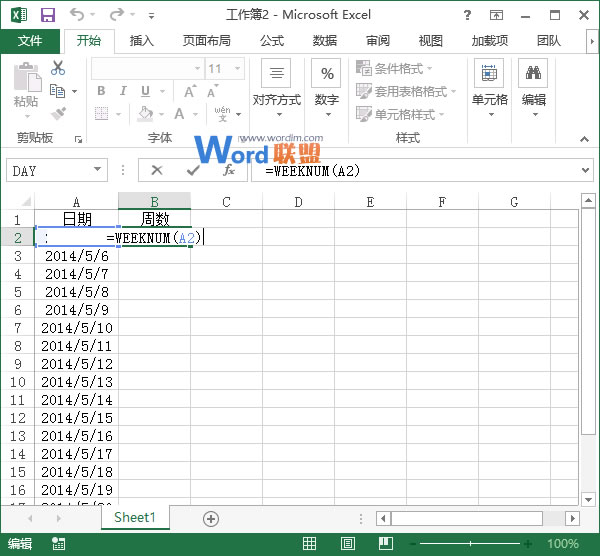
2、当我们敲击回车键以后,就能看到A2单元格中日期所在的周数了。现在我们选中B2至B17单元格,然后切换到“开始”选项卡,执行“编辑”组中“填充”组下的“向下”命令,自动填充B列剩下的单元格。
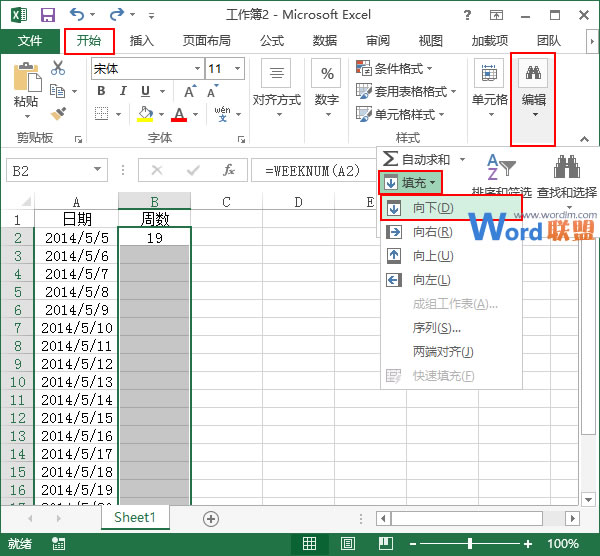
3、返回工作表,大家就能看到每个日期所在的周数了。
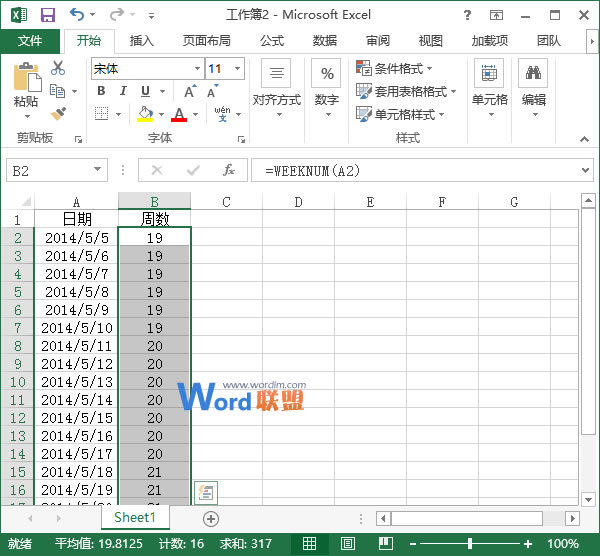
函数解说:WEEKNUM函数的语法为WEEKNUM(serial_number,[return_type]),Serial_number代表日期,Return_type是一个数字,为了确定星期计算从哪一天开始,如果数字为1,说明一周开始于星期日,如果数字为2,则说明一周开始于星期一,如果省略不写,则数字默认为1。
零七网部分新闻及文章转载自互联网,供读者交流和学习,若有涉及作者版权等问题请及时与我们联系,以便更正、删除或按规定办理。感谢所有提供资讯的网站,欢迎各类媒体与零七网进行文章共享合作。

